钉钉电脑版添加人员的操作教程
时间:2022-10-26 16:32
最近有很多朋友向我咨询关于钉钉电脑版如何添加人员的问题,今天就为大家介绍钉钉电脑版添加人员的操作教程,希望能够帮助到大家。
钉钉电脑版添加人员的操作教程

我们需要先进入内部通讯录管理

然后我们选中一个组织
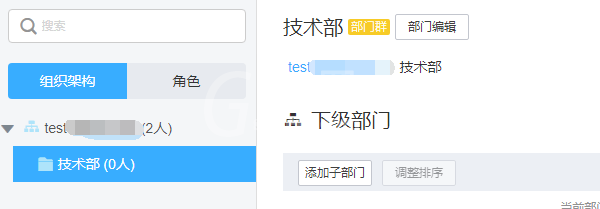
接着我们在组织下面有个 部门人员 ,下面有个添加成员按钮
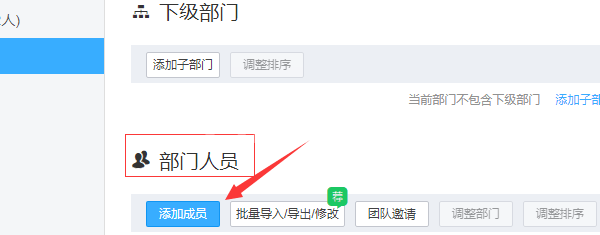
这时我们点击添加成员按钮后,右侧会弹出添加成员框,姓名、手机号是必填项。
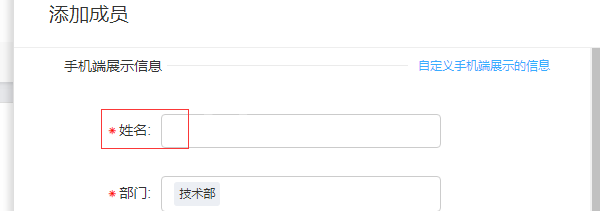
然后我们添加成员框里有个 自定义手机端展示的信息

最后我们个人详情页出现的字段的前面有个复选框,打勾显示。

看完了上文为你们描述的钉钉电脑版添加人员的具体过程介绍,你们是不是都学会了啊!



























